Índice da página
Críticas e Prêmios
Leonardo atualizou em 29/10/2025 para Transferência entre PCs | Mais Artigos
"O Gears 5 no Xbox do meu amigo me encantou. Estou ansioso para usar meu disco rígido externo para trazer emoção ao meu PC com Windows 10. Estou procurando conselhos sobre como transferir jogos do Xbox para um PC; qualquer ajuda será muito apreciada! "
Sua busca termina aqui se você deseja transferir jogos de um console Xbox para um PC. A EaseUS se dedica a ajudar os usuários do Windows a migrar seus jogos Xbox desejados. Compreende três opções para facilitar a transferência do jogo. Fique à vontade para selecionar aquele que melhor se adapta às suas necessidades.
Posso transferir jogos do Xbox para o PC?
Sim, você pode transferir jogos do Xbox para o seu PC usando dois através da sua conta Xbox/Microsoft ou migrando-os através de um disco rígido.
- Transferência de conta de jogo: O Xbox oferece um aplicativo de jogo chamado “ Xbox Play Anywhere ”. Você pode baixá-lo em seu PC com Windows e fazer login na conta do Xbox. Muitos jogos do Xbox fazem parte do programa Xbox Play Anywhere. Todos os seus jogos do Xbox estão na seção “Minha Biblioteca”.
- Migração de disco rígido: Se o jogo desejado não estiver disponível no aplicativo Xbox, você ainda poderá transferi-lo usando um disco rígido externo. Use uma ferramenta de migração de terceiros para transferir os arquivos do jogo da unidade externa do Xbox para a unidade do PC.
A seguir, forneceremos três soluções detalhadas para transferir jogos do Xbox para PC. Se você gostou da solução, clique nos botões e compartilhe este guia com outras pessoas necessitadas.
Como transferir jogos do Xbox para PC
Três métodos são abordados nesta seção para mover jogos do Xbox para um PC:
| Soluções viáveis | Ferramentas necessárias | Eficiência |
|---|---|---|
| 🏅Transfira jogos do Xbox para PC via EaseUS Todo Transfer | Ferramenta de transferência - EaseUS Todo Transfer | ☀️Alto - fornece uma solução rápida e fácil. |
| 🥈Transfira jogos do Xbox para PC via Copiar e Colar | Prepare um disco rígido externo. | ⭐Médio - é uma forma manual. |
| 🥉Transfira jogos do Xbox para PC via serviço de streaming | Jogue Xbox em qualquer lugar | 🌙Médio - Requer uma conexão de internet estável e robusta |
As duas primeiras técnicas oferecem formas automatizadas e manuais de transferir jogos do Xbox para o seu computador. O terceiro método explica como jogar jogos do Xbox em um PC sem baixá-los. Escolha a abordagem que o ajudará a atingir seus objetivos.
Maneiras 1. Transferir jogos do Xbox para PC via EaseUS Todo Transfer
- Duração: 7 a 10 minutos
- Dificuldade: Fácil
- Usuários adequados: iniciantes
Transferir jogos do Xbox para o PC é uma ótima ideia para liberar espaço e desfrutar de uma experiência de jogo do Xbox perfeita. EaseUS Todo PCTrans é uma ferramenta especializada para transferir jogos do Xbox para um PC com um clique. Os usuários precisam remover o disco rígido do Xbox e conectá-lo ao computador. EaseUS Todo Transfer permite que os usuários migrem jogos rapidamente para seus computadores sem perder dados. É o método mais fácil de migrar GBs de jogos do Xbox para um PC com Windows.
Baixe EaseUS Todo PCTrans gratuitamente. É viável no Windows 11/10/8/7. Siga estas etapas após instalar a ferramenta em seu PC.
Passo 1. Inicie o EaseUS Todo PCTrans e selecione o modo de transferência
Na tela principal do EaseUS Todo PCTrans, vá até a seção "Migração de aplicativos" e clique em "Iniciar" para continuar.

Passo 2. Selecione aplicativos e outra unidade para transferir
1. Selecione a partição de origem e marque os aplicativos, programas e software (marcados como "Sim") que você deseja migrar.
2. Clique no ícone de triângulo para selecionar outra unidade ou disco como dispositivo de destino e clique em “Transferir” para iniciar a migração.

Passo 3. Conclua o processo de migração
Quando o processo de transferência terminar, clique em “OK” para concluir.
Você pode reiniciar o PC para manter todas as alterações e poderá executar os aplicativos migrados na outra unidade novamente.

O processo pode demorar algum tempo, de acordo com o tamanho dos dados. Portanto, seja paciente até o processo terminar.
Dica profissional*
Esta ferramenta facilita aos usuários do Windows migrar jogos, aplicativos e sistemas operacionais de uma unidade para outra. Se você estiver interessado nos outros recursos do EaseUS Todo PCTrans, clique nos seguintes links:
- Mova jogos Steam para disco rígido externo
- Mova o OneDrive da unidade C para a unidade D
- Transferir jogos de PC para Steam Deck
- Atualize o Windows 10 para o Windows 11 sem perder programas
Se você deseja realizar operações de transferência, baixe gratuitamente esta ferramenta de transferência profissional!
Maneira 2. Transferir jogos do Xbox para PC via copiar e colar
- Duração: 12 a 15 minutos
- Dificuldade: Moderada
- Usuários adequados: iniciantes
É um processo complexo que envolve algumas etapas demoradas para copiar e colar jogos de um local para outro manualmente. Aqui estão as etapas detalhadas:
Passo 1: Ligue o console Xbox e conecte uma unidade externa por meio de uma porta USB.
Passo 2: Insira os detalhes da conta para fazer login.
Etapa 3: se solicitado, configure o disco rígido externo como dispositivo de armazenamento de jogos.
Passo 4: selecione a opção “Meus jogos e aplicativos” na tela inicial.
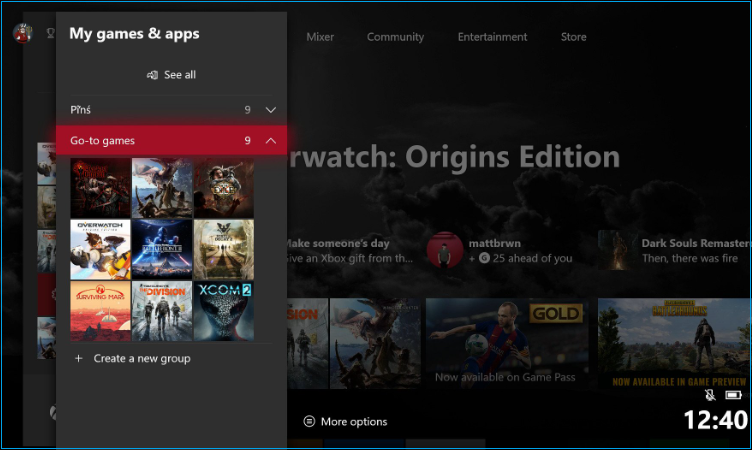
Passo 5: Toque no jogo que deseja copiar do console.
Passo 6: Pressione o botão “Menu” no controlador e selecione as três linhas horizontais para expandir mais opções.
Passo 7: selecione a opção “Gerenciar jogo e complementos” e destaque o arquivo principal do jogo.
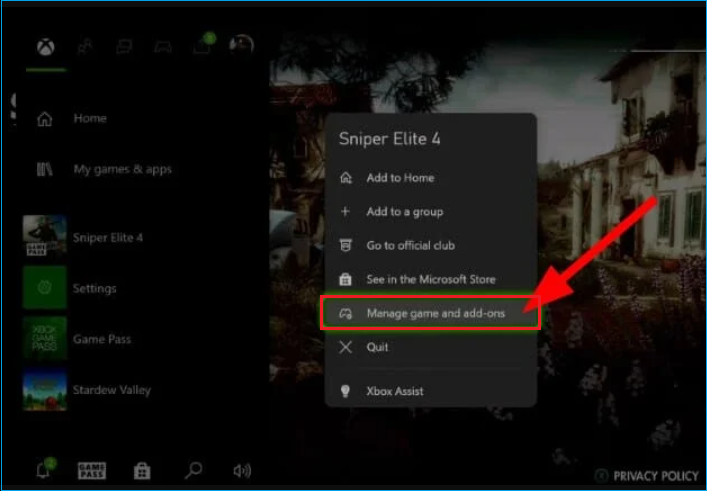
Passo 8: Pressione o botão “Menu” no controlador e escolha “Gerenciar jogo”.
Passo 9: Selecione o arquivo principal do jogo, toque em “Copiar” e escolha o drive externo como destino.
A transferência pode demorar algum tempo, dependendo do tamanho do arquivo. Então seja paciente. Desconecte a unidade externa do console Xbox assim que a transferência for concluída. Siga o seguinte processo para transferir o jogo para o PC.
Passo 1: Conecte o disco rígido externo ao seu computador Windows.
Passo 2: Pressione “Windows + E” para abrir o Explorador de Arquivos.
Etapa 3: Selecione “Este PC” no painel esquerdo e navegue até a unidade externa na seção “Dispositivos e unidades”.

Passo 4: Encontre e selecione a pasta do jogo copiada e clique com o botão direito nela.
Passo 5: clique em “Copiar” e selecione o local onde deseja armazenar o jogo no seu PC.
Etapa 6: Após a transferência bem-sucedida, “Ejete” a unidade externa.
Passo 7: Abra o arquivo principal do jogo e siga as instruções na tela.
Observe que copiar e colar jogos manualmente pode não funcionar em todos os jogos devido a problemas de licenciamento ou DRM. Assim, recomendamos que você use EaseUS Todo PCTrans para transferir arquivos de imagem reais de jogos.
Veja também:
Caminho 3. Transferir jogos do Xbox para PC via serviço de streaming
- Duração: 15 a 20 minutos
- Dificuldade: Moderada
- Usuários adequados: intermediários
Outra forma de transferir jogos do Xbox para o PC é através do serviço de streaming. Observe que o Xbox oferece um aplicativo de jogos chamado “Xbox Play Anywhere” para baixar jogos diretamente no PC com Windows. No entanto, você pode transmitir jogos online se não quiser baixá-los para o seu PC. Aqui estão as etapas:
Passo 1: Conecte seu PC com Windows a uma conexão estável com a Internet.
Passo 2: Abra a Microsoft Store e pesquise “Xbox”.
Etapa 3: Baixe o aplicativo Xbox Play Anywhere.
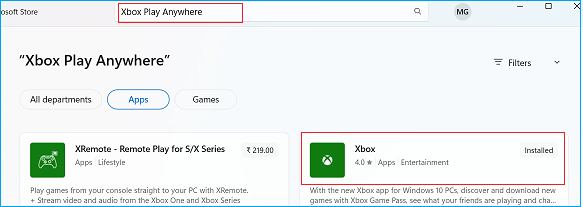
Passo 4: Inicie o aplicativo e siga as instruções na tela para instalá-lo.
Passo 5: Clique na opção “Entrar” e insira os detalhes da sua conta Xbox/Microsoft.
Etapa 6: agora ligue seu console de jogos Xbox e conecte-o à conexão de Internet do seu computador.
Passo 7: Abra o aplicativo Xbox no PC e clique nas três linhas horizontais no canto superior esquerdo.
Etapa 8: Clique em “Conexão” e selecione seu console Xbox.
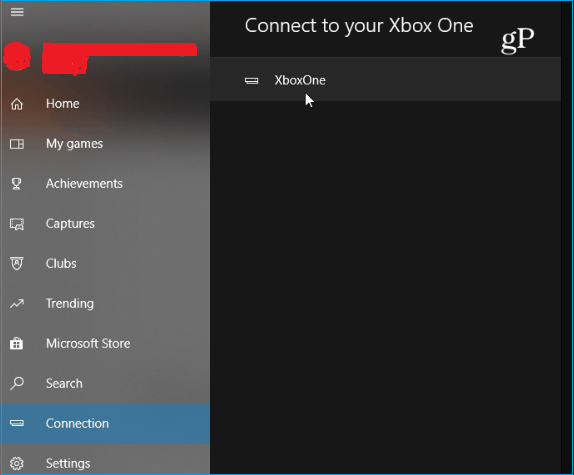
Etapa 9: Selecione “Conectar” e clique na opção “Console Streaming”.
Passo 10: Clique em “Ativar reprodução remota” para obter acesso.
Depois de conectar o controlador de jogo Xbox ao PC com Windows, você pode navegar na Biblioteca Xbox do seu computador. Siga estas etapas para acessar sua biblioteca do Xbox para jogar por meio de streaming.
Passo 1: Clique em “Biblioteca” no aplicativo Xbox no PC.
Passo 2: Selecione o jogo desejado e clique na opção “Jogar no Console”.
Dica profissional*
Você pode precisar de uma conexão de Internet estável e robusta para uma experiência de jogo superior.
Conclusão
O processo de transferência de jogos agora é mais viável graças ao aplicativo Xbox da Microsoft. Os usuários podem usar o serviço de streaming para tornar o jogo mais acessível. No entanto, alguns usuários pretendem migrar jogos do Xbox para PC por diversos motivos. EaseUS Todo PCTrans é uma ferramenta que facilita a transferência de jogos do Xbox. Ele promete um método ainda mais simples para sua conveniência, com recursos adicionais.
Perguntas frequentes sobre como transferir jogos do Xbox para PC
Esta seção de perguntas frequentes responde a perguntas comuns sobre como transferir jogos do Xbox para o PC.
1. Como posso jogar jogos do Xbox em um PC sem console?
Você pode jogar jogos do Xbox no seu PC sem um console por meio do aplicativo Xbox. Baixe o aplicativo “Xbox Play Anywhere” na Microsoft Store e baixe qualquer jogo do Xbox.
2. Como usar o Xbox Play Anywhere?
Você pode comprar um jogo através do Xbox Play Anywhere em um Xbox e em um PC com Windows 10. Basta comprar um jogo na Microsoft Store ou na Xbox Store. Em seguida, faça login na sua conta da Microsoft para acessar os jogos em “Minha Biblioteca”.
3. Posso transferir jogos do Xbox para o Steam?
Em geral, é impossível transferir jogos do Xbox diretamente para o Steam. No entanto, muitos jogos podem estar disponíveis em diversas plataformas, permitindo que você os jogue no Steam e no Xbox.
4. Quanto tempo leva a transferência de jogos do Xbox para um PC?
O tempo que leva para transferir arquivos depende do tamanho do jogo, da velocidade da sua internet e do método usado.
Atualizado por Leonardo
"Obrigado por ler meus artigos, queridos leitores. Sempre me dá uma grande sensação de realização quando meus escritos realmente ajudam. Espero que gostem de sua estadia no EaseUS e tenham um bom dia."
Revisão do produto
-
O EaseUS Todo PCTrans é uma ferramenta simples para trocar arquivos entre duas máquinas diferentes. Com ela, você dispensa o uso de pendrives ou hospedagens em nuvem para transferir arquivos entre máquinas conectadas à rede.
![]() Leia mais
Leia mais
-
Por ser um programa simples e fácil de usar, o EaseUS Todo PCTrans é um excelente software de transferência de arquivos para qualquer usuário. Definitivamente, vale a pena utilizá-lo para manter seus programas intactos e ter certeza que todos os arquivos estão seguros.
![]() Leia mais
Leia mais
Artigos relacionados
-
Fim do suporte ao Windows 10: perderei dados se atualizar para o Windows 11?
![author icon]() Leonardo 2025/06/09
Leonardo 2025/06/09
-
Como encontrar a chave do produto do Windows 8 usando o CMD
![author icon]() Leonardo 2025/07/08
Leonardo 2025/07/08
-
Devo compactar minha unidade para economizar espaço em disco? Resposta rápida
![author icon]() Leonardo 2025/10/29
Leonardo 2025/10/29
-
Como transferir arquivos do Windows Vista para o Windows 10 [guia passo a passo]
![author icon]() Leonardo 2024/11/27
Leonardo 2024/11/27
Sobre EaseUS Todo PCTrans
O EaseUS Todo PCTrans pode transferir configurações, aplicativos e dados entre PCs e HDs. O software de transferência e migração do seu PC pode atualizar os dispositivos sem reinstalar.
Revisão de produto
